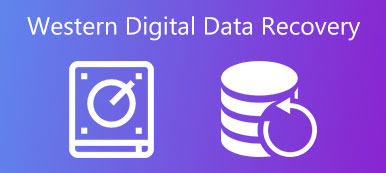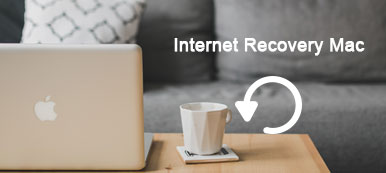您一定遇到了麻烦,以致不小心删除了文件,甚至格式化了计算机上的整个分区。 实际上,您不必担心,因为可靠的数据恢复解决方案可以帮助您恢复所有这些重要数据,甚至可以恢复丢失的分区本身。 免费的分区恢复功能对您恢复丢失或意外删除的文件有很大帮助。 因此,请关注我们以了解有关免费分区恢复应采取的措施的更多详细信息。
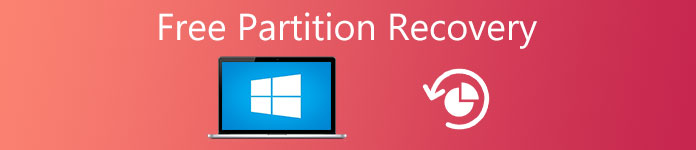
部分1。 什么是免费分区恢复
由于您陷入了一个困境,即您意外删除了一些重要的分区,而又找不到找回它们的方法,因此,您应该尝试使用可靠的恢复工具来执行我们的方法执行的免费分区恢复。 在我们向您介绍免费分区恢复的步骤之前,您应该知道什么是完全免费分区恢复。
免费分区恢复:什么是分区
在定义空闲分区恢复之前,您应该知道什么是分区。 物理磁盘可以分为几个逻辑磁盘(例如“ C:”或“ D:”等),也称为“卷”。 主引导记录(MBR)和扩展分区指针(EPP)用于保存有关物理磁盘上有多少卷以及它们位于何处的信息。 MBR和EPP可以将单个物理磁盘拆分为四个以上的逻辑卷。 MBR中定义的分区称为主分区,EPP中定义的分区称为逻辑驱动器。 这些表(MBR和EPP)统称为分区表。 EPP块的集合称为扩展分区。 这是一些典型的分区布局。
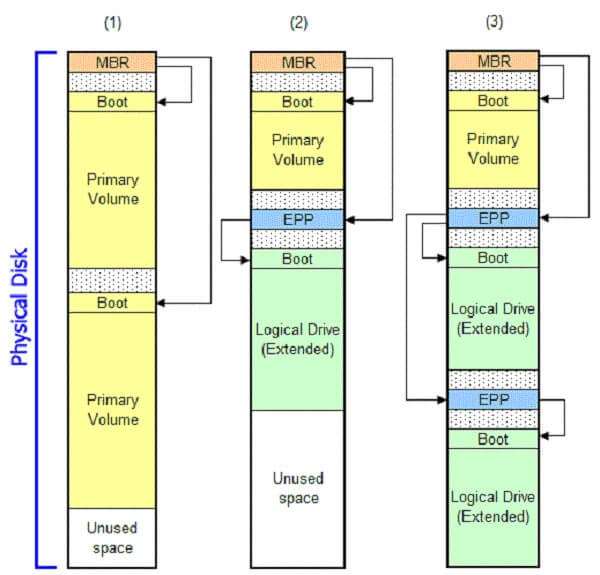
免费分区恢复:为什么需要分区恢复
在了解了分区后,您还应该了解在意外删除文件时需要进行免费分区恢复的原因。 分区表因各种原因而损坏,导致各种症状。 以下是一些最常见的情况:
1。 有些卷只是消失了。 磁盘管理器可能会显示未分配的空间或卷应该是奇怪的地方。
2.系统可能拒绝以类似于“坏或缺少分区表”,“加载操作系统错误”的消息开始,或者根本不包含任何消息。
3。 在极少数情况下,Windows蓝屏STOP:INACCESSIBLE_BOOT_DEVICE是由损坏的分区表引起的。
这是一些典型的分区损坏配置文件。
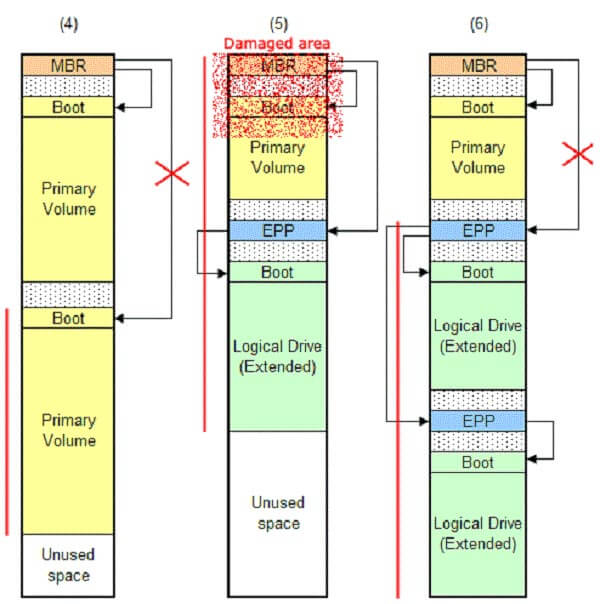
可以自由分区恢复吗?
分区丢失不像数据丢失那样普遍。 但是,这个问题比简单的数据丢失要困难得多。 一旦分区丢失,保存在其中的所有数据可能会永远消失。 这可能会使您发疯。 如果丢失的分区中没有重要数据,则用户可以通过创建新分区或对硬盘驱动器重新分区来轻松解决问题。 不幸的是,情况往往并非如此。 在大多数情况下,丢失的分区包含许多有价值的数据,丢失它们会给您带来巨大的损失。 那么有可能恢复已删除的分区吗? 当然可以! 无论分区损坏的原因是什么,总有解决方案来解决该问题。 只需参考以下部分。
部分2。 免费分区恢复的步骤
现在您已经知道分区是什么以及为什么我们需要一个免费的分区恢复,您必须对免费分区恢复的步骤感到好奇。 现在,关注我们,了解有关自由分区恢复应该做些什么的更多信息。
首先,您需要下载可靠的免费分区恢复工具。 在这里,我们选择了市场上最好的两款免费分区恢复软件Apeaksoft Data Recovery以及Windows Data Recovery。
使用Apeaksoft Data Recovery进行免费分区恢复
- 从USB闪存盘,回收站,硬盘驱动器,存储卡等恢复已删除的文件是专业的。
- 它恢复JPG,TIFF / TIF,PNG,BMP,GIF,PSD,CRW,CR2,NEF,ORF,RAF,SR2,MRW,DCR,WMF,DNG,ERF,RAW等图像。
- 它以AVI,MOV,MP4,M4V,3GP,3G2,WMV,SWF,MPG,AIFF,M4A,MP3,WAV,WMA,MID / MIDI等格式检索媒体文件。
- 可以恢复DOC / DOCX,XLS / XLSX,PPT / PPTX,PDF,CWK,HTML / HTM,INDD,EPS等文档。
- 支持电子邮件和其他数据,如ZIP,RAR,SIT等,以便返回。
- 与Windows 10 / 8.1 / 8 / 7 / Vista / XP(SP2或更高版本)兼容。
步 1。 在您的计算机上下载,安装和运行Data Recovery。 在主界面中,您需要勾选数据类型。 这里我们以视频为例。
然后,您需要选择删除数据以进行扫描的空闲分区驱动器。
最后单击“扫描”以启动已删除的视频文件。

步 2。 扫描完成后,您将看到数据类型文件夹。 在这里,您会发现文件按不同的文件夹排序。 逐个选中它们,然后单击“恢复”按钮开始将已删除的文件找回计算机。 它使您能够 从回收站中恢复数据 轻松。

查看此视频演示,了解有关Apeaksoft Data Recovery的更多信息。


使用Windows Data Recovery进行免费分区恢复
要恢复丢失或删除的分区,应使用恢复软件上“选择位置”屏幕中的“找不到驱动器”选项。 这是因为此选项是恢复丢失的分区。 这是恢复已删除分区的步骤。
步 1。 启动软件,然后通过在所需的复选框上打勾,从“选择要恢复的内容”屏幕中选择要恢复的数据类型。 点击“下一步”按钮。
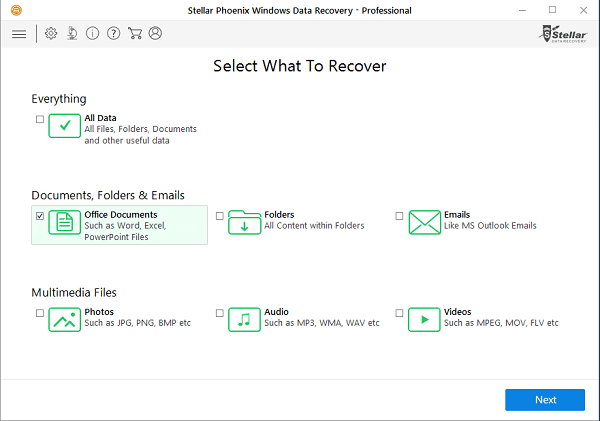
步 2。 通过选中相应的复选框,从“选择位置”屏幕中选择“找不到驱动器”。 然后根据自己的需要打开/关闭深度扫描选项,然后单击“扫描”选项卡。 这是为了让软件开始扫描格式化的驱动器。 您最好打开深度扫描以进行免费分区恢复。
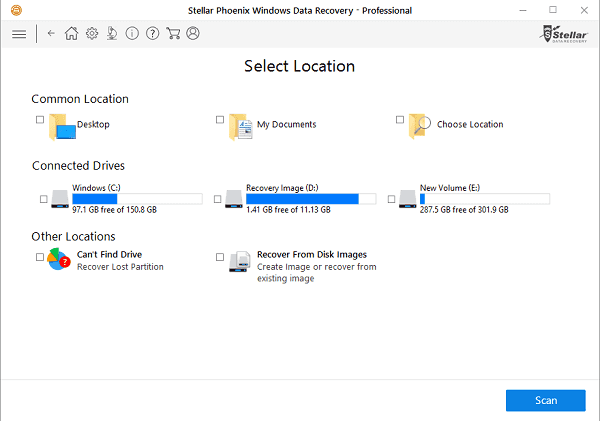
步 3。 扫描完成后,将显示“选择硬盘驱动器以恢复丢失的分区”。 在界面的“选择驱动器”部分中,列出了所有已连接驱动器的详细信息。 选择要扫描丢失分区的驱动器,然后单击“搜索”按钮。 然后,该软件将搜索丢失的分区。
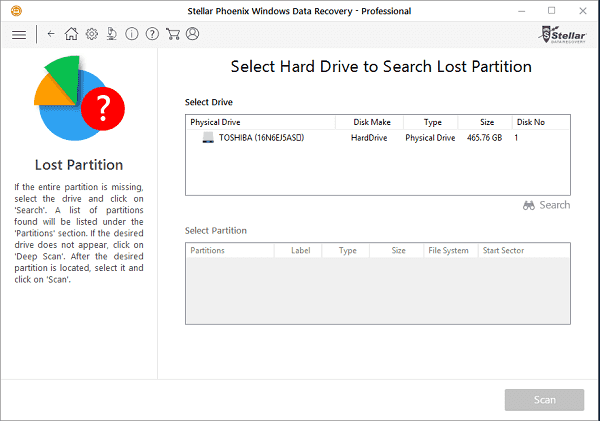
步 4。 该软件检测到的所有丢失的分区都在“找到的分区”部分中列出。 选择您要恢复的分区,然后单击“扫描”按钮以继续扫描过程。
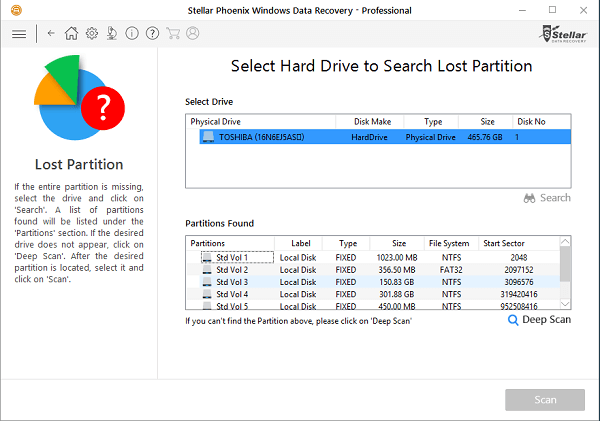
部分3。 适用于Android的免费分区恢复替代方案
如果要恢复丢失或意外删除的分区,则必须具有免费的分区恢复工具才能实现。 Android数据恢复 是Android的最佳数据恢复应用程序。 使用恢复软件,您可以从Android手机,平板电脑和SD卡恢复已删除的短信,照片,联系人,通话记录,视频,音乐和其他丢失的文档文件。 无论您是因错误删除,生根,升级,存储卡格式化,病毒攻击而丢失文件,还是因为您将设备崩溃,破碎,损坏或掉入水中,这个免费的分区恢复软件都可以挽救设备中的重要数据。
主要特点:
1。 它兼容5000 + Android便携式设备,如三星,摩托罗拉,索尼,HTC,谷歌Nexus等。
2。 它允许您恢复在不同情况下丢失的数据:工厂恢复,操作系统更新,设备卡住而无响应,设备锁定或密码忘记,生根错误等。
3。 它可以从Android手机和平板电脑中恢复已删除或丢失的数据,包括三星,HTC,LG,索尼,摩托罗拉,华为,谷歌,夏普等。
4。 它使您可以使用USB电缆轻松备份和管理Windows计算机或Mac上的数据。

结论
尽管很难解决分区丢失灾难,但是仍然可以使用可靠的恢复工具来解决。 因此,在丢失具有存储有用数据的分区之后,您不应该太害怕做任何事情。 只要您及时使用有用的工具,就可以实现免费的分区恢复。